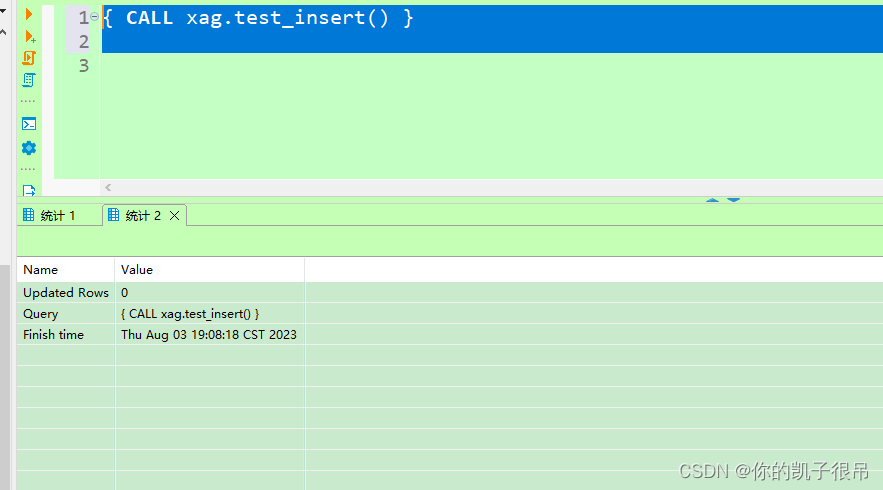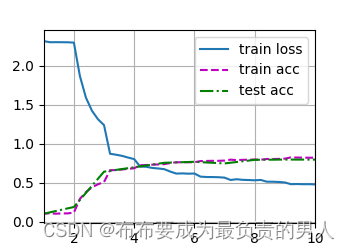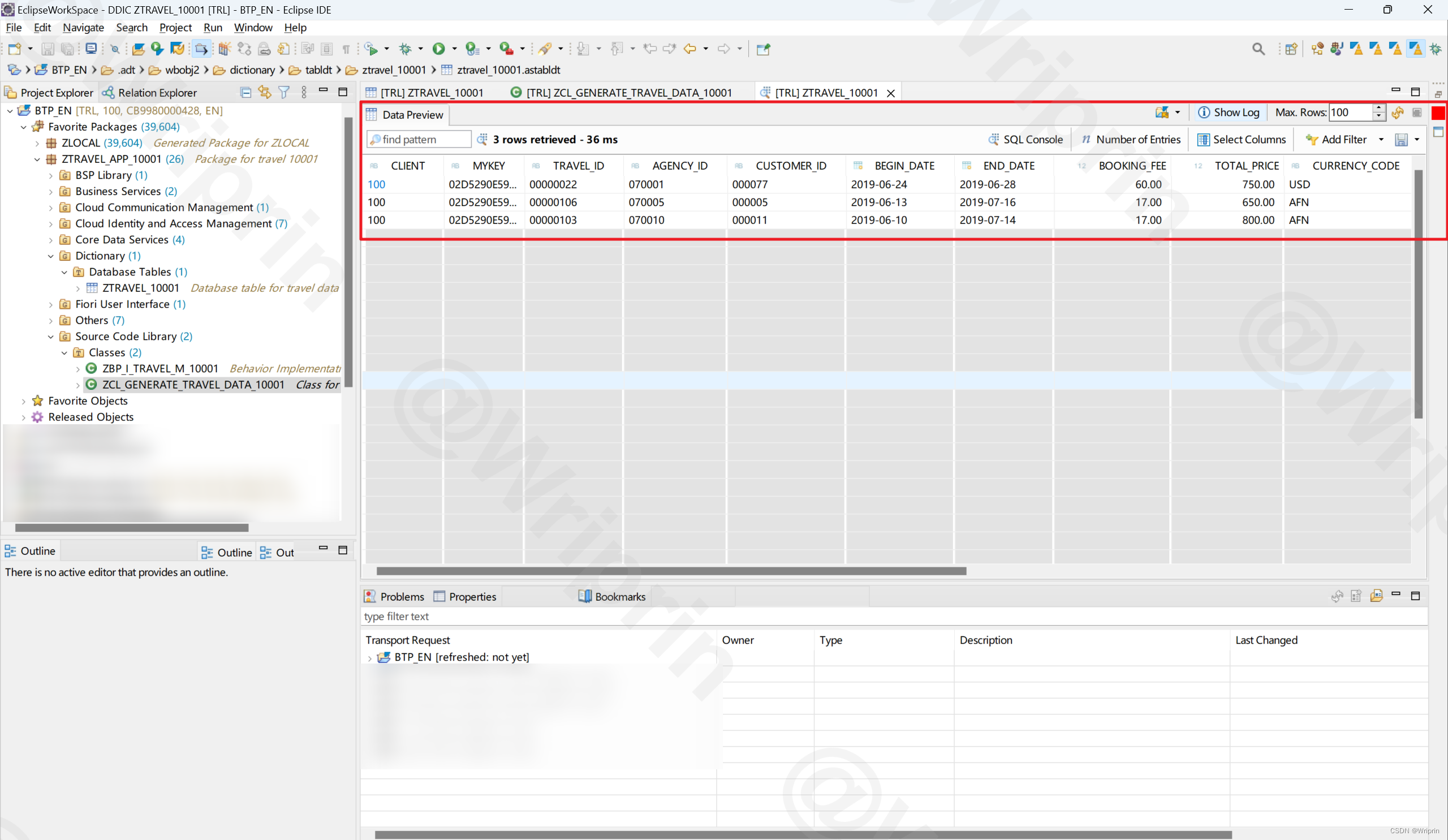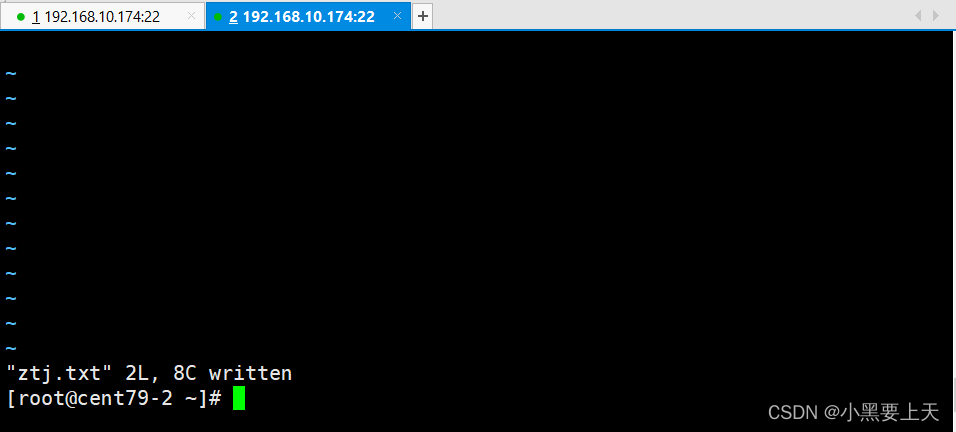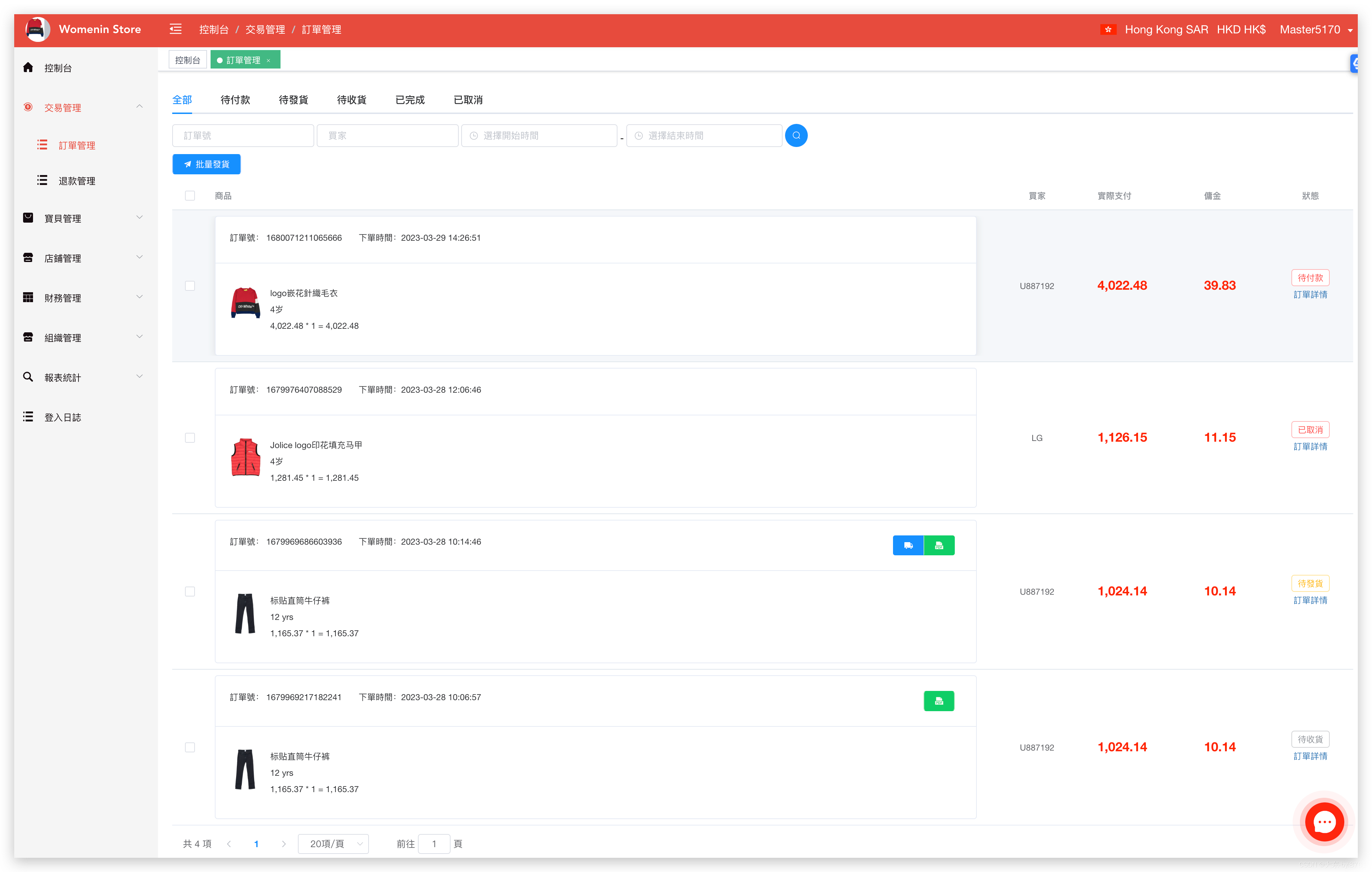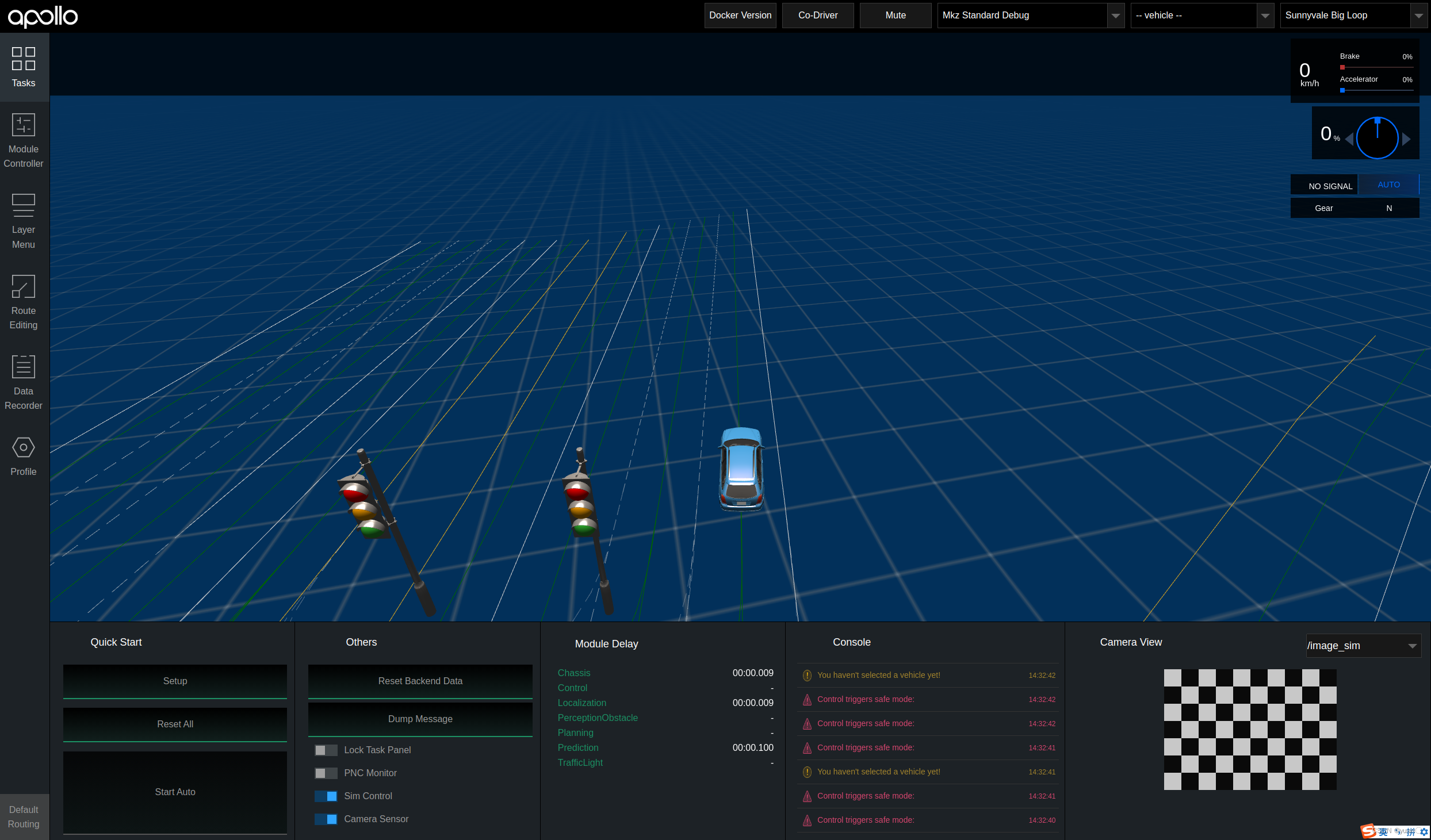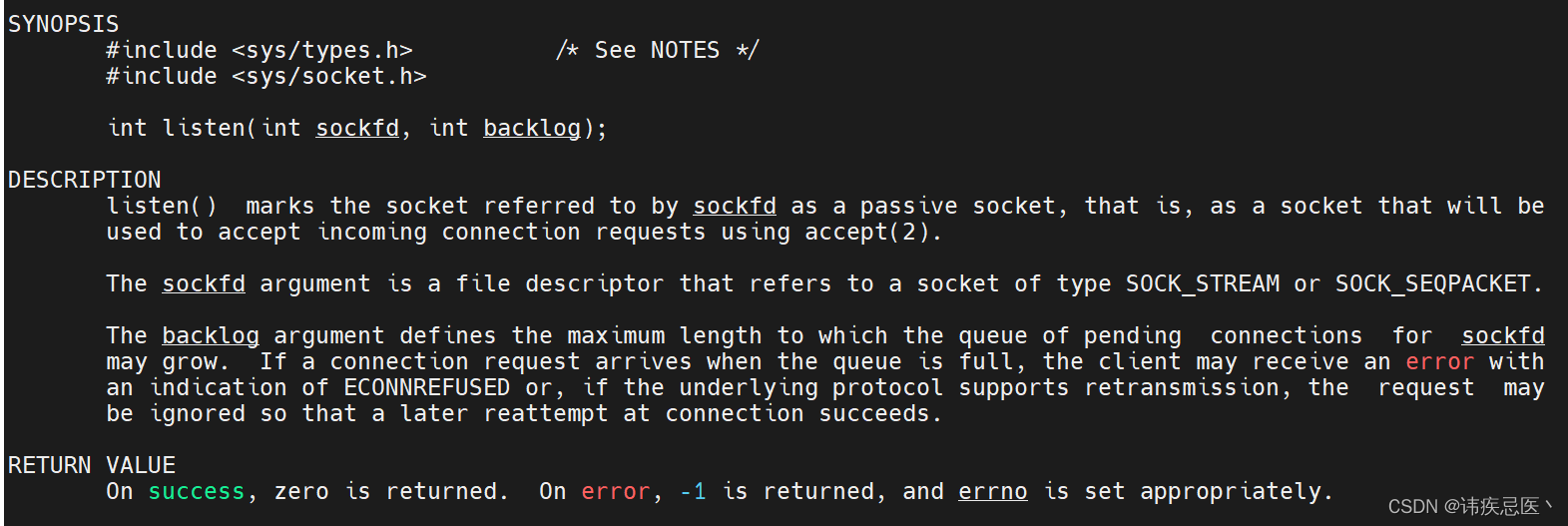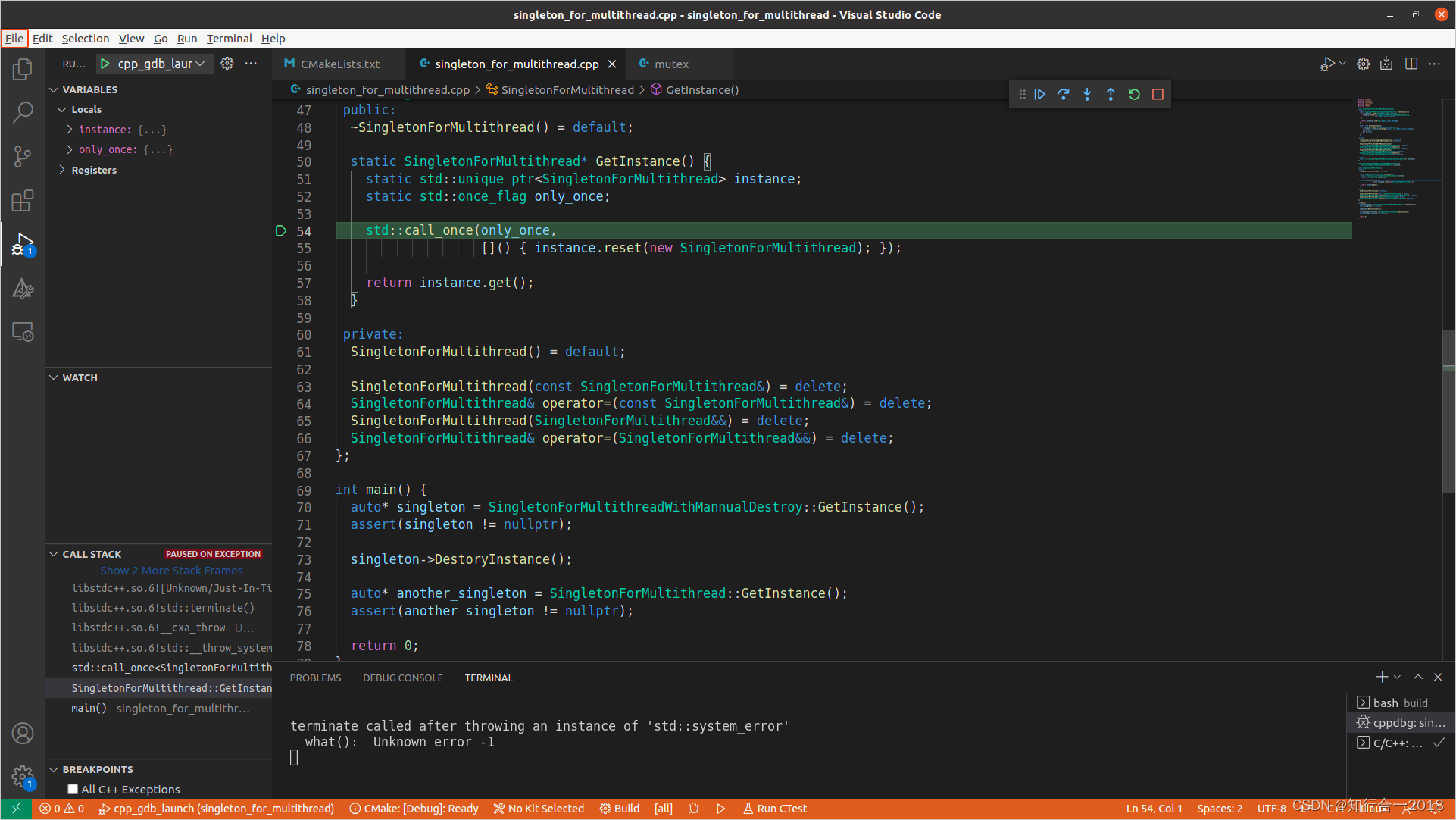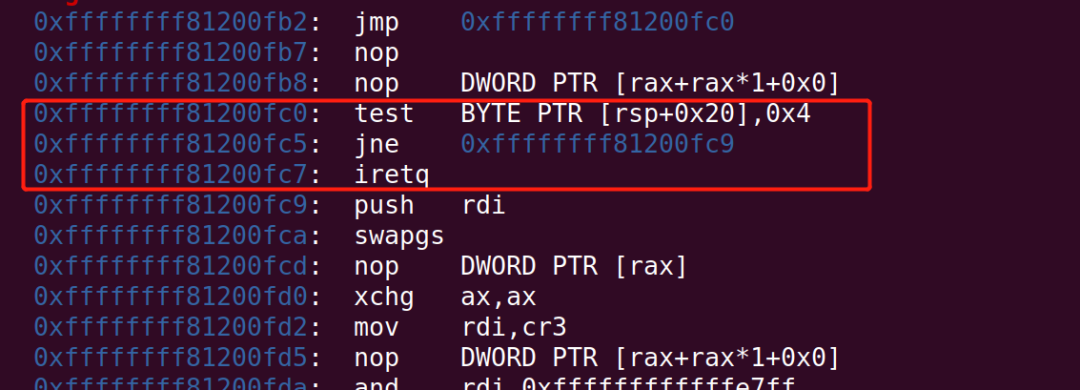Android 14重要更新预览
国际化
Android 14 在 Android 13 的基础上进一步扩展了按应用设定语言功能,提供了一些额外的功能:
-
自动生成应用的 localeConfig:从 Android Studio Giraffe Canary 7 和 AGP 8.1.0-alpha07 开始,您可以配置应用以自动支持各应用语言偏好设定。Android Gradle 插件将根据您的项目资源生成
LocaleConfig文件,并自动在最终清单文件中添加对该文件的引用,无需手动创建或更新。AGP 使用应用模块的资源以及任何库模块依赖项来确定要在LocaleConfig文件中添加的语言区域。 -
动态更新应用的 localeConfig:使用
LocaleManager中的setOverrideLocaleConfig()和getOverrideLocaleConfig()方法,您可以在设备的系统设置中动态更新应用的受支持语言列表。这种灵活性允许您按区域自定义支持的语言列表、进行 A/B 实验,或者如果您的应用通过服务器端推送进行本地化,则可以提供更新后的语言区域列表。 -
输入法 (IME) 的应用语言可见性:IME 可以通过
getApplicationLocales()方法查看当前应用的语言,并将 IME 语言与该语言进行匹配。 -
语法变化 API:Android 14 引入了语法变化 API,帮助您针对区分性别的语言构建以用户为中心的界面。不同性别的语法在许多语言中是有区别的,正确反映用户的性别在用户体验和参与度上有积极的影响。
-
地区偏好设置:用户可以通过地区偏好设置对温度单位、一周的第一天和编号系统进行个性化设置。这些偏好设置在 Android 设置菜单中集中显示,并在备份和恢复设备后保持不变。应用可以通过多个 API 和 intent(例如
getTemperatureUnit和getFirstDayOfWeek)访问用户偏好设置,并根据用户的设置调整其显示信息的方式。同时,您还可以注册BroadcastReceiver来处理地区偏好设置的更改。
如需找到这些设置,请打开“设置”应用,然后依次前往系统 > 语言和输入法 > 地区偏好设置。
无障碍
Android 14 支持非线性字体放大高达 200%,为弱视用户提供了更多无障碍功能选项,符合网络内容无障碍指南 (WCAG)。
非线性放大曲线的使用避免了屏幕上大文本元素过度放大的问题,因此大号文本的放大比例不会与较小的文本相同。这种放大策略保持了不同大小元素之间的比例层次结构,并缓解了线性放大带来的问题,如文本截断或非常大的文本难以阅读。
使用非线性字体放大测试应用
在设备的无障碍设置中启用最大字号,以测试应用。
如果应用使用放大像素 (sp) 单位定义文本大小,系统将自动应用这些额外选项和放大改进。但仍建议在启用最大字号 (200%) 的情况下进行界面测试,确保应用正确应用字号,且在适应较大字号时不影响易用性。
启用 200% 字号的步骤:
- 打开“设置”应用,然后前往无障碍 > 显示大小和文字。
- 在字号选项中,点击加号 (+) 图标,直到启用最大字号设置。
在应用中使用放大像素 (sp) 单位
始终以 sp 为单位指定文本大小,这样 Android 可以应用用户的首选文本大小并进行适当的缩放。
不要为内边距或视图高度使用 sp 单位,因为非线性字体放大可能导致不成比例的效果。
使用 TypedValue.applyDimension() 方法将 sp 单位转换为像素,并使用 TypedValue.deriveDimension() 方法将像素转换为 sp。这些方法会自动应用适当的非线性放大曲线。
避免使用 Configuration.fontScale 或 DisplayMetrics.scaledDensity 进行硬编码,因为字体放大现在是非线性的,这些字段不再准确。
用户体验
Android 14 在无障碍方面支持非线性字体放大高达 200%,为弱视用户提供更多选项,符合网络内容无障碍指南 (WCAG)。非线性放大避免了大文本元素过度放大,保持了大小元素之间的比例层次结构,改进了文本放大效果。
在应用测试中,可以在设备的无障碍设置中启用最大字号,测试应用是否正确应用字号,并适应较大字号而不影响易用性。
对于开发者,建议始终使用放大像素 (sp) 单位来定义文本大小,避免将内边距或视图高度使用 sp 单位。可以使用 TypedValue.applyDimension() 方法将 sp 转换为像素,并使用 TypedValue.deriveDimension() 方法将像素转换为 sp。避免使用 Configuration.fontScale 或 DisplayMetrics.scaledDensity 进行硬编码。
Android 14 还提供了更多排名信号来确定直接共享目标的排名,为用户提供更实用的结果。还支持内置和自定义预测性返回动画,以及针对应用商店的改进,包含多个新的 PackageInstaller API,可帮助应用商店改善用户体验。
Android 14 引入了几个重要的功能改进:
-
下载之前请求批准安装:通过
requestUserPreapproval()方法,应用商店可以在提交安装会话之前请求用户批准安装,推迟下载操作直到用户批准。这样可以在后台下载和安装应用,不干扰用户。 -
承担未来更新的责任:使用
setRequestUpdateOwnership()方法,安装程序可以表明将负责将被安装的应用未来的更新。这有助于确保用户只收到来自预期应用商店的更新。 -
在干扰性更低的情况下更新应用:通过 InstallConstraints API,应用商店可以确保应用更新在适当的时机进行,避免在用户正在使用应用时进行更新,防止中断用户操作。
-
无缝安装可选拆分:通过
setDontKillApp()方法,安装程序可以指明在安装新的拆分项时应用的运行进程不应终止,实现用户在使用应用时无缝安装新功能。 -
检测用户截取设备屏幕截图:引入了可保护隐私的屏幕截图检测 API,应用可以按 activity 注册回调,当用户截取屏幕截图时,系统会通知应用。注意:回调未提供实际屏幕截图的图片,截取后的屏幕内容由应用决定。
这些功能改进使得 Android 14 在安装、更新、无缝安装和屏幕截图检测方面更加灵活、智能和用户友好。
图形
从 Android 14 开始,Path API 支持查询和插值功能,使得对路径对象的内部内容有了更多的了解和操作。
如需创建 Path,您可以调用 moveTo()、lineTo() 和 cubicTo() 等方法来添加路径片段。
查询功能:
现在可以使用 Path.getPathIterator API 获取 PathIterator 对象,通过遍历 PathIterator 对象的方法,可以逐个查询路径的片段和相关数据。这样可以在创建路径时保留并获取路径的详细信息。
val path = Path().apply {moveTo(1.0f, 1.0f)lineTo(2.0f, 2.0f)close()
}
val pathIterator = path.pathIterator
插值功能:
Android 14 为 Path 提供了 interpolate() 方法,用于在两个具有相同内部结构的路径之间进行插值。
for (segment in pathIterator) {println("segment: ${segment.verb}, ${segment.points}")
}
这可以方便地实现动画或形状变形的效果。使用 interpolate() 方法,可以在两个路径之间创建新的 Path,并通过插值系数控制形状的变化程度。
val interpolatedResult = Path()
if (path.isInterpolatable(otherPath)) {path.interpolate(otherPath, .5f, interpolatedResult)
}
总的来说,这些功能的引入使得 Path API 在创建、操作和控制矢量图形方面更加灵活和便捷。Jetpack graphics-path 库也为早期版本的 Android 提供了类似的功能支持。
核心功能
OpenJDK 17 更新
Android 14 将继续更新 Android 的核心库,与最新的 OpenJDK LTS 版本保持一致,并带来以下功能和改进:
- 更新大约 300 个 java.base 类以支持 Java 17。
- 引入文本块功能,允许使用多行字符串字面量,提升 Java 编程语言的编写便利性。
- 支持
instanceof模式匹配,使对象在instanceof中被视为具有特定类型,无需额外的变量。 - 引入密封类,允许限制哪些类和接口可以扩展或实现它们,提高代码安全性和可维护性。
通过 Google Play 系统更新 (Project Mainline),超过 6 亿台设备可以接收包含这些更改的最新 Android 运行时 (ART) 更新。这些更新旨在为应用提供更加一致和安全的跨设备环境,并使用户能够享受独立于平台版本的新功能。
值得注意的是,Java 和 OpenJDK 是 Oracle 及/或其关联公司的商标或注册商标。